-Приложения
 ОткрыткиПерерожденный каталог открыток на все случаи жизни
ОткрыткиПерерожденный каталог открыток на все случаи жизни Дешевые авиабилетыВыгодные цены, удобный поиск, без комиссии, 24 часа. Бронируй сейчас – плати потом!
Дешевые авиабилетыВыгодные цены, удобный поиск, без комиссии, 24 часа. Бронируй сейчас – плати потом!- ТоррНАДО - торрент-трекер для блоговТоррНАДО - торрент-трекер для блогов
 Я - фотографПлагин для публикации фотографий в дневнике пользователя. Минимальные системные требования: Internet Explorer 6, Fire Fox 1.5, Opera 9.5, Safari 3.1.1 со включенным JavaScript. Возможно это будет рабо
Я - фотографПлагин для публикации фотографий в дневнике пользователя. Минимальные системные требования: Internet Explorer 6, Fire Fox 1.5, Opera 9.5, Safari 3.1.1 со включенным JavaScript. Возможно это будет рабо Создание аватарСервис для создания аватар в режиме онлайн. Позволяет вырезать из большой фотографии свою мордочку и сделать из неё аватару :) Есть возможность сразу же установить аватару в качестве своей основной.
Создание аватарСервис для создания аватар в режиме онлайн. Позволяет вырезать из большой фотографии свою мордочку и сделать из неё аватару :) Есть возможность сразу же установить аватару в качестве своей основной.
-Рубрики
- Анимации (464)
- -анимированные флаги всех стран (1)
- -глиттеры (6)
- -животные (43)
- -люди (19)
- -праздники (32)
- -природа (45)
- -разделители (7)
- -разное (181)
- -сайты с анимациями (15)
- -салюты, фейерверки (4)
- -флеш-материал (13)
- -фоны (79)
- -шрифты, надписи и т.п. (20)
- Афоризмы, пословицы, поговорки (8)
- Бродилки, сайты, поисковики, ссылки, коллекции (79)
- Всякое-разное (40)
- Газеты и журналы (6)
- Для детей (265)
- -рисование и раскраски (15)
- -бродилки и сайты (13)
- -игры, в т.ч. логические (14)
- -издания (1)
- -интересное (14)
- -литература (8)
- -обучение (познавательно, поучительно, решебники) (113)
- -песни, фильмы, спектакли (34)
- -разное (14)
- -сказочное (8)
- -скороговорки, загадки (13)
- -смешное (9)
- -советы (что, как, почему, зачем) (6)
- -считалочки (3)
- Дневник (62)
- -аватарки (2)
- -для творчества (декор и др.) (17)
- -как и что + информация (18)
- схемы, шаблоны и т.п. разное (10)
- -шрифты (5)
- Домоводство (798)
- -вышивка (6)
- -вязание (20)
- -дачно-огородное (6)
- -дизайн (12)
- -журналы (1)
- -идеи (18)
- -интеръер (27)
- -научиться этому (19)
- -разное (26)
- -своими руками (13)
- -советы полезные (37)
- -советы,правила, инструкции, информация (50)
- -шитьё: Бохо-стиль с выкройками и без (54)
- -шитьё: видео мастер-классы (114)
- -шитьё: КАК? (36)
- -шитьё: локутное (37)
- -шитьё: платья,блузы,юбки,брюки и др. (172)
- -шитьё: разное + сайты (114)
- -шитьё: шторы, покрывала и др. (36)
- Женщинам (18)
- Жизнь известных людей (16)
- Загадки и тайны (20)
- Знать надо (56)
- Интересное обо всём (69)
- -шокирующие факты (2)
- Искусство (165)
- -артисты (31)
- -музыка (25)
- -песни (62)
- -разное (10)
- -стихи (14)
- -танцы (9)
- -художники (16)
- История (205)
- -другие о нас (3)
- -интересные факты (29)
- -история (10)
- -о знаменитых людях (14)
- -разное (18)
- -советский период (26)
- -современный период (12)
- -царский период (93)
- Клипарты (180)
- -разделители (3)
- -разное (161)
- -символы (9)
- -скрап-наборы (6)
- Косметика (красота) (104)
- -маски (46)
- -массажи (7)
- -разное + бродилки, сайты (50)
- Кулинария (1585)
- -блюда из круп (13)
- -блюда из мяса (144)
- -блюда из овощей и фруктов (70)
- -блюда из рыбы (42)
- -блюда на скорую руку (92)
- -борщи, супы, окрошки и др. (72)
- -видео-коллекция (60)
- -десерт (153)
- -идеи (19)
- -продукты(целебные свойства, вред) (47)
- -разное (112)
- -разносолы и варенья (75)
- -салаты (86)
- -советы-секреты (71)
- -соусы, майонезы,горчица, маринады, начинки (34)
- -специи (3)
- -тесто: печёное, жареное, отварное (299)
- -украшение блюд (67)
- -чаи, кофе, соки, вина, квасы и др. (79)
- -шпаргалки для кухни (52)
- Литература (19)
- -библиотеки (читать) (6)
- -разная (13)
- Медицина (238)
- -анализы (8)
- -антибиотики и др. лекарства (2)
- -витамины (4)
- -гимнастика (+танцевальная) (97)
- -диагноз (8)
- -знать полезно... (54)
- -зрение (21)
- -кардиология (4)
- -кожа (1)
- -лекарства (5)
- -массаж (2)
- -профилактика (1)
- -разное (15)
- -релаксация (7)
- -физкультура (9)
- Медицина народная (374)
- -болит шея (5)
- -волосы (4)
- -гимнастика нетрадиционная (30)
- -еда полезная (25)
- -зрение (19)
- -зубы (5)
- -иммунитет (10)
- -как похудеть (29)
- -массаж (12)
- -настойки, мази, отвары (22)
- -очищение организма (33)
- -первая (срочная помощь) (1)
- -разное+народные рецепты (116)
- -рак, лечение (4)
- -советы (14)
- -соль, сода, горчица и др. (7)
- -сосуды, суставы (2)
- -травы (9)
- -ухо,горло,нос, простуда, кашель (28)
- Мода (82)
- -гардероб (2)
- -для женщин (45)
- -для мужчин (3)
- -советы, видео: как и что... (32)
- Мудрое (75)
- Мужчинам (6)
- Окружающий мир (220)
- -животные (62)
- -красивые места (47)
- -природа (33)
- -разное (16)
- -чудесное, удивительное, загадочное (62)
- Очевидное-невероятное (6)
- Позитив (469)
- -о женщинах (79)
- -о женщинах и мужчинах (62)
- -о мужчинах (10)
- -разное (105)
- -фразы и цитаты с картинками (99)
- -хорошее (113)
- Познавательно (43)
- Политика (67)
- -здравомыслие (22)
- -неадекватность (3)
- -особое мнение (10)
- -разное (26)
- Поучительно (115)
- Праздники (147)
- -1 Мая (2)
- -23 февраля (6)
- -8 Марта (16)
- -день Победы (20)
- -день святого Валентина (2)
- -день смеха (9)
- -Новый год (30)
- -пасха (4)
- -поздравления (24)
- -разные (33)
- Притчи (146)
- Программы для ПК (41)
- Путешествия (17)
- -по миру (14)
- -по России (2)
- Раритет (11)
- Религии (18)
- -православие (17)
- -разное (1)
- Родителям (35)
- Россия (63)
- -города (3)
- -президент (17)
- -столица (1)
- -страна (12)
- Спорт (1)
- -гимнастика (1)
- Творчество (5)
- -стихи (5)
- Удивительное (7)
- Уроки (431)
- -Excel (5)
- -анимация (23)
- -браузеры (3)
- -бродилки, сайты и т.п. (2)
- -как... (97)
- -компьютерная грамотность (10)
- -конвертеры, генераторы, редакторы (19)
- -от Владимира Шильникова (65)
- -от Ларисы Гурьяновой (15)
- -от меня_зовут_Любаша_К (53)
- -полезные советы (11)
- -разные (70)
- -фотошоп (67)
- Фильмы (77)
- -детективы (2)
- -исторические (5)
- -каналы TV (2)
- -разные (68)
- Фоны не анимированные (66)
- -бордюры, боковые рисунки (4)
- -декор (1)
- -детские (1)
- -необычные (7)
- -пейзажи (6)
- -разные (40)
- -рамочки (7)
- Фразы (11)
- Цитаты (75)
- -знаменитых женщин (13)
- -знаменитых мужчин (50)
- -разные (10)
- Энциклопедии, словари, разговорники (14)
- Юморное и анекдоты (383)
-Поиск по дневнику
-Подписка по e-mail
-Статистика
Создан: 15.08.2013
Записей: 7450
Комментариев: 655
Написано: 14179
Записей: 7450
Комментариев: 655
Написано: 14179
Перелистываем страницы |
Цитата сообщения Mademoiselle_Viv
Перелистываем страницы
По просьбе Лорочки, сегодня я расскажу, как я делала такую анимацию.

Для этого урока нам понадобятся две картинки одинаковые по ширине или две одинаковых, но, чтобы было понятнее, я взяла разные.


Называть я их буду "черная" и "белая".
1. Открываем новый документ, заполняем его фоном(на Ваше усмотрение). Перетаскиваем картинки на фон и ставим их рядом друг с другом.

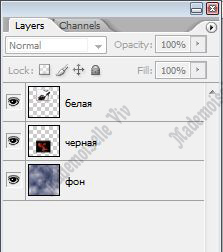
2. Делаем рабочим слоем - слой "черная". Делаем копию слоя (Ctrl+j). Идем Edit>Transform>Persrective (Трансформирование-Перспектива) и слегка раздвигаем нижний край картинки, делаем это аккуратно, стараясь, чтобы стык "черной" и "белой" картинки не изменился, фиксируем трансформирование.
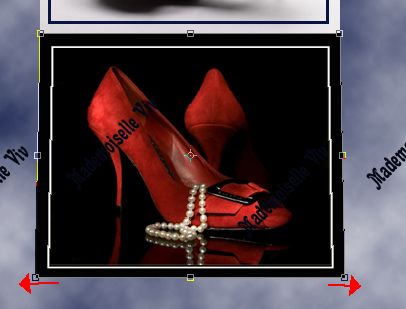
Переходим в "Свободное трансформирование" и немного уменьшаем картинку "черная" по высоте.

Фиксируем трансформирование. И теперь самое интересное! Жмем сочетание клавиш Shift+Ctrl+Alt+T и делаем столько копий, пока они не сожмутся в полоску. У меня их получилось 28. Это очень много. Поэтому я оставила каждую 4-ую копию, остальные - удалила.
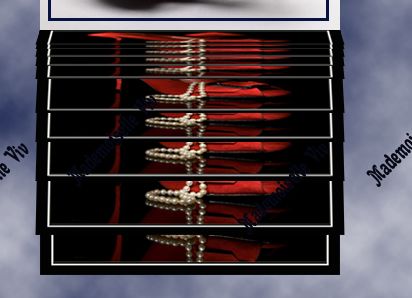
В результате у меня осталось 8 слоев картинки "черная", включая ту, которая не подвергалась трансформированию.
3. Переходим с слой "белая", делаем копию слоя и повторяем ту же процедуру, но делаем трансформирование сверху.



Здесь у меня получилось 16 копий, поэтому я оставила первые 4, а потом каждую третью. Остальные удалила. В результате у меня 7 копий слоя "белая".

4. Перед тем как перейти в "Анимацию", оставляем открытыми "глазки" на слоях "фон", "черная" и "белая", все остальные закрыты. Сразу выставляем время 0,1 сек.
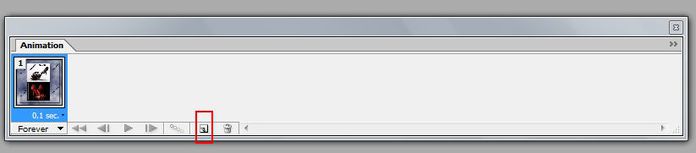
Делаем копию слоя и открываем "глазок" на слое, который стоит сразу над слоем "белая", его "глазок" не выключаем!
На следующей копии - закрываем "глазок" на этом слое и открываем на следующем, поднимаясь вверх, пока они не закончатся.
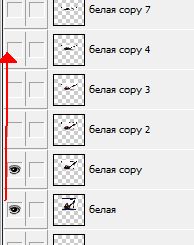
5. Делаем следующую копию, отключаем "глазок" на последнем слое "белая" и переходим на слои "черная", включив "глазок" на слое под слоем "белая."
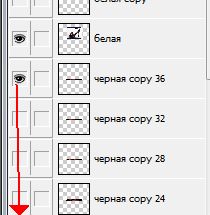
и в каждом следующем слое по очереди открываем "глазки", опускаясь вниз.
Последний слой должен быть, как и первый, т.е. открыты слои "фон", "черная" и "белая". Включите анимацию и посмотрите, как получилось. Мне понадобилось изменить время на стыке картинок на 0,05 сек, чтобы был менее заметен переход.
Готово! Любуйтесь!


© by Mademoiselle Viv
По просьбе Лорочки, сегодня я расскажу, как я делала такую анимацию.

Для этого урока нам понадобятся две картинки одинаковые по ширине или две одинаковых, но, чтобы было понятнее, я взяла разные.


Называть я их буду "черная" и "белая".
1. Открываем новый документ, заполняем его фоном(на Ваше усмотрение). Перетаскиваем картинки на фон и ставим их рядом друг с другом.

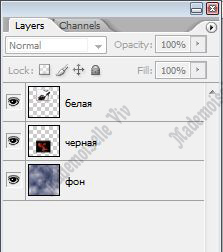
2. Делаем рабочим слоем - слой "черная". Делаем копию слоя (Ctrl+j). Идем Edit>Transform>Persrective (Трансформирование-Перспектива) и слегка раздвигаем нижний край картинки, делаем это аккуратно, стараясь, чтобы стык "черной" и "белой" картинки не изменился, фиксируем трансформирование.
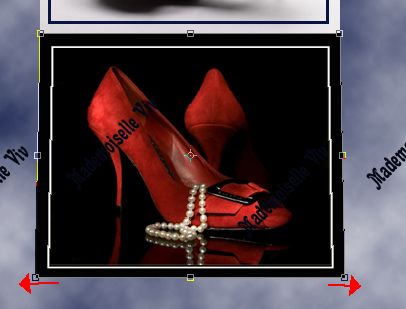
Переходим в "Свободное трансформирование" и немного уменьшаем картинку "черная" по высоте.

Фиксируем трансформирование. И теперь самое интересное! Жмем сочетание клавиш Shift+Ctrl+Alt+T и делаем столько копий, пока они не сожмутся в полоску. У меня их получилось 28. Это очень много. Поэтому я оставила каждую 4-ую копию, остальные - удалила.
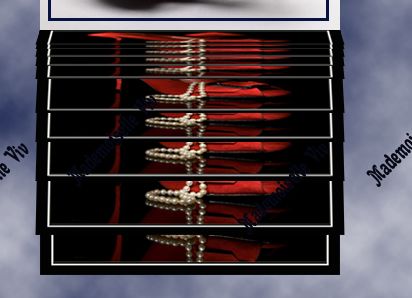
В результате у меня осталось 8 слоев картинки "черная", включая ту, которая не подвергалась трансформированию.
3. Переходим с слой "белая", делаем копию слоя и повторяем ту же процедуру, но делаем трансформирование сверху.



Здесь у меня получилось 16 копий, поэтому я оставила первые 4, а потом каждую третью. Остальные удалила. В результате у меня 7 копий слоя "белая".

4. Перед тем как перейти в "Анимацию", оставляем открытыми "глазки" на слоях "фон", "черная" и "белая", все остальные закрыты. Сразу выставляем время 0,1 сек.
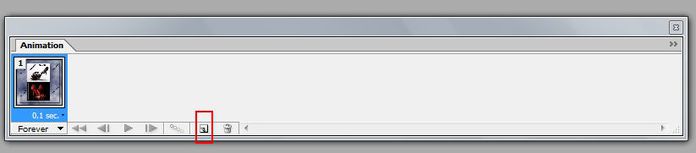
Делаем копию слоя и открываем "глазок" на слое, который стоит сразу над слоем "белая", его "глазок" не выключаем!
На следующей копии - закрываем "глазок" на этом слое и открываем на следующем, поднимаясь вверх, пока они не закончатся.
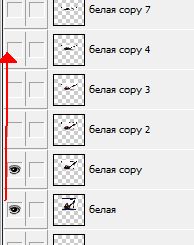
5. Делаем следующую копию, отключаем "глазок" на последнем слое "белая" и переходим на слои "черная", включив "глазок" на слое под слоем "белая."
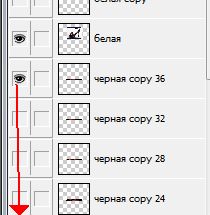
и в каждом следующем слое по очереди открываем "глазки", опускаясь вниз.
Последний слой должен быть, как и первый, т.е. открыты слои "фон", "черная" и "белая". Включите анимацию и посмотрите, как получилось. Мне понадобилось изменить время на стыке картинок на 0,05 сек, чтобы был менее заметен переход.
Готово! Любуйтесь!


© by Mademoiselle Viv
Серия сообщений "-анимация":
Часть 1 - Онлайн сервис создания gif анимации
Часть 2 - PhotoScape
...
Часть 18 - Сайт Эффект отражения в воде
Часть 19 - Анимация Божьей Коровки. Авторский урок MissKcu
Часть 20 - Перелистываем страницы
Часть 21 - Делаем анимацию из видео на youtube
Часть 22 - Урок фотошопа"Анимационная открытка"
Часть 23 - Уроки по созданию разных эффектов GIF
| Комментировать | « Пред. запись — К дневнику — След. запись » | Страницы: [1] [Новые] |






